【使用技巧分享】
近期不少果粉都在留言咨询之前屏蔽系统更新的文件失效了,开始重新收到系统升级的提醒,导致部分老年用户不小心点到升级,希望可以更新屏蔽系统文件,避免更多老年用户不小心升级。
那么iOS系统屏蔽更新为什么会失效呢? iOS系统屏蔽失效后该怎么办?
通常我们会在iphone或者ipad上安装一个TVOS的描述文件来进行系统更新的阻断,这个文件其实一开始是苹果公司为Apple TV系统来准备的,虽然是设计用于Apple TV,但很奇妙的是 将文件安装与iPhone、iPad、Apple watch上同样可以很有效的阻止iOS系统的更新。
同理,目前所有的iOS系统更新屏蔽办法都是靠Apple TVOS的描述文件来实现,但是描述文件是有“生命周期”的,因此近期就会有部分用户表示iOS系统更新屏蔽失效了。
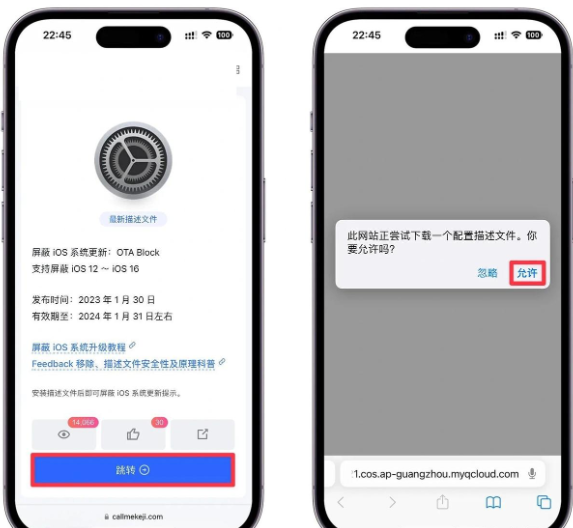
iOS系统屏蔽更新失效后该如何继续屏蔽呢?
在新的屏蔽系统描述文件出来之前,可以通过修改时间的方式来实现系统屏蔽更新问题,以下操作方法仅供果粉们进行参考,如效果好用 辛苦果粉们点点赞:
屏蔽更新视频操作演示: https://v.douyin.com/i2Vw6uUg/
1、打开爱疯或iPad,进入 设置—通用—日期,关闭自动设置后将设备上的日期时间设置为2023年12月14日前的任意一天。
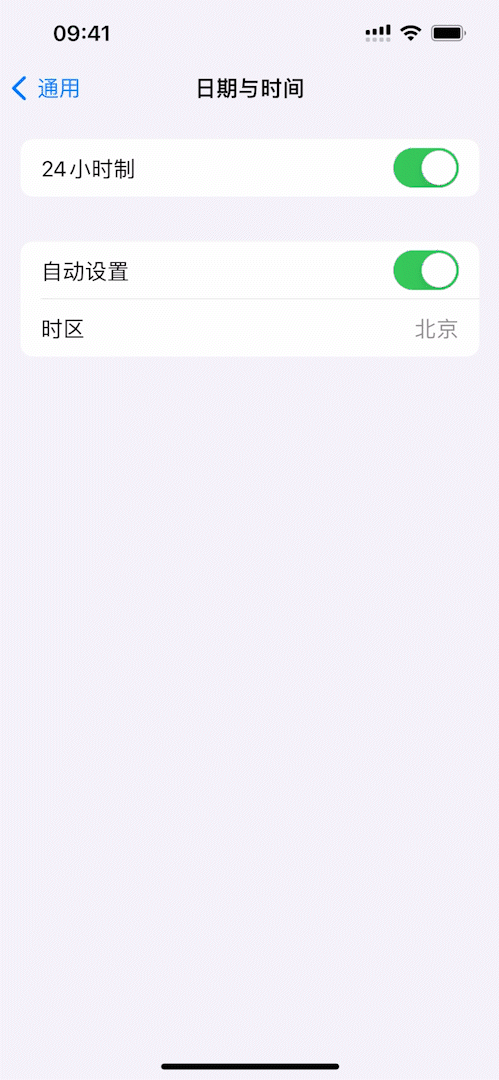
2、下载iOS屏蔽更新升级描述文件:
https://dupdateri4.cn/web/mobileconfig/i0S17.mobileconfig
https://d-updater.i4.cn/web/mobileconfig/i0s16.mobileconfig
3、打开手机或者平板进入 设置—通用—VPN与设备管理,找到 已下载的描述文件,选择刚下载的描述文件,点击右上角的“安装”进行文件安装。
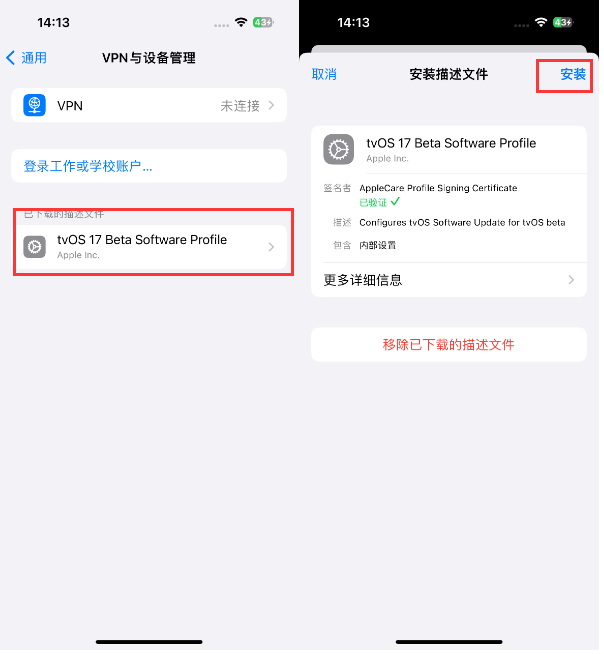
4、iOS 17屏蔽更新描述文件安装完成之后,系统会提示新安装的描述文件需要重启设备生效,点击“重新启动”,就可以了,如图所示。
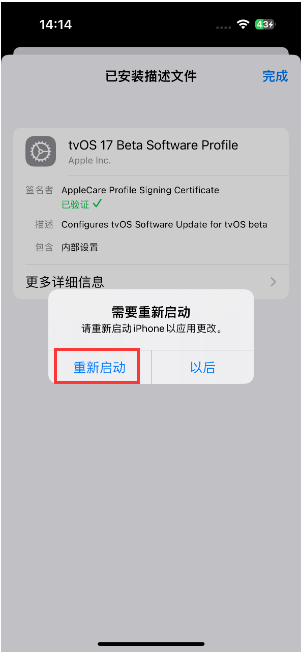
5、点击设置—通用—软件更新—关闭自动更新—关闭iOS更新—安全响应与系统文件—自动下载 关闭 iOS更新。




